技术编辑解答win10系统释放限制可保留带宽的20%网速的方法
发布日期:2019-10-06 作者:黑鲨系统官网 来源:http://www.gw3c.com
你是否遇到过关于对win10系统释放限制可保留带宽的20%网速设置的方法,在使用win10系统的过程中经常不知道如何去对win10系统释放限制可保留带宽的20%网速进行设置,有什么好的办法去设置win10系统释放限制可保留带宽的20%网速呢?在这里小编教你只需要1、打开运行,输入“gpedit.msc”,点击确定; 2、在打开的本地组策略编辑器窗口中,依次展开计算机配置--管理模板--网络--Qos数据包计划程序,双击“限制可保留宽带”;就搞定了。下面小编就给小伙伴们分享一下对win10系统释放限制可保留带宽的20%网速进行设置的详细步骤:
1、打开运行,输入“gpedit.msc”,点击确定;
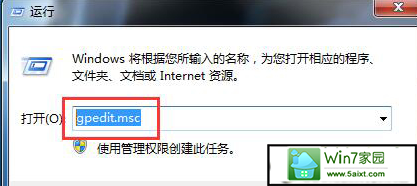
2、在打开的本地组策略编辑器窗口中,依次展开计算机配置--管理模板--网络--Qos数据包计划程序,双击“限制可保留宽带”;
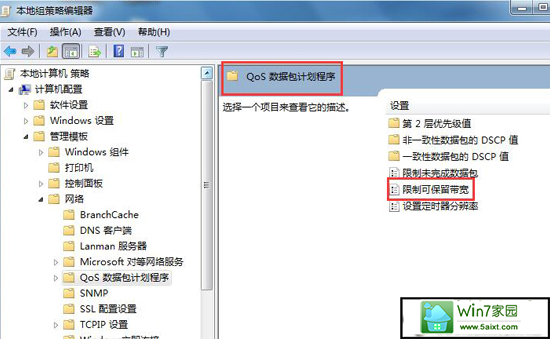
3、在限制可保留宽带窗口中,选择“已启用”,把宽带限制的值改为0,点击应用,确定即可。
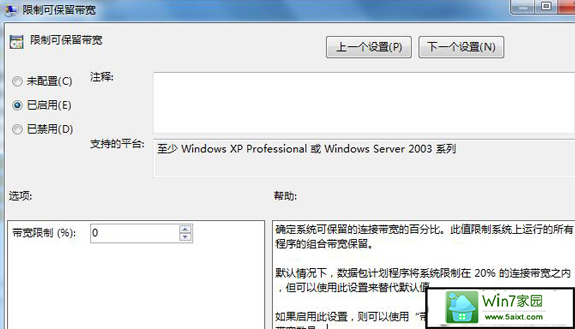
相关教程
- 栏目专题推荐
- 系统下载推荐
- 1黑鲨系统 ghost win10 64位专业增强版v2019.09
- 2系统之家Win7 精英装机版 2021.09(64位)
- 3黑鲨系统 ghost win8 64位官方专业版v2019.09
- 4黑鲨系统 Windows8.1 64位 老机装机版 v2020.04
- 5番茄花园Windows xp 纯净装机版 2021.02
- 6雨林木风Windows7 安全装机版64位 2020.10
- 7系统之家Ghost Win11 64位 家庭纯净版 2021.09
- 8黑鲨系统 ghost win10 32位最新专业版v2019.09
- 9雨林木风Win7 32位 好用装机版 2021.09
- 10系统之家Ghost Win10 32位 办公装机版 2021.04
- 系统教程推荐
- 1大神为你windows7开机总会卡在“windows启动管理器”界面的办法?
- 2笔者详解win10系统按Ctrl+A全选快捷键没有反应的技巧
- 3还原win10文件夹选项的步骤|win10文件夹选项不见了如何解决
- 4xp系统打开腾讯游戏tgp页面发生白屏的具体教程
- 5技术员研习win10系统查看电脑是多少位系统的问题
- 6手把手恢复win7系统安装photoshop软件的方案?
- 7相关win10系统中如何建立区域网的全面解答
- 8xp系统智能创建还原点节约硬盘空间的还原方案
- 9详解win7系统提示“内置管理员无法激活此应用”原因和的问题?
- 10解决win7迅雷出现崩溃_win7迅雷出现崩溃的教程?

